各種設定・操作方法
[fitCLUSTA] スタートアップガイド(FTPソフトの設定)
FTPソフトを設定するのに必要な情報を確認します。Control Panelにアクセスしてください。
ログイン画面では、「ドメイン名」「ログインID」「パスワード」を入力しますが、ログインIDはControl Panelで作成したユーザー名を入力します。(パスワードがわからない場合は、「サーバー設定通知書」のメールを確認し、契約者アカウントでログインしてください。 ユーザー管理の中のユーザー編集から該当のアドレスに対する右側の編集をクリックするとパスワードの確認、変更を行うことができます。)
ログインすると左側に個別ユーザー管理というものが確認できます。個別ユーザー管理の一番上のユーザー情報をクリックすると右側に「ウェブ情報」というものが確認できます。その内容でFTPソフトの設定を行います。
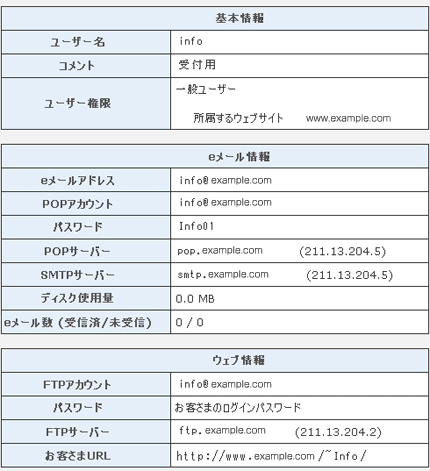
FTPアカウント( ユーザーID、アカウント名、ユーザー名 )
お客さまが利用されているFTPソフトにアドレスを追加、登録するオプションを探してください。ソフトによっては色々表記が違いますが、 FTPアカウント、ユーザーID、アカウント名、ユーザー名、という項目は、
- ユーザー名@ドメイン名
というメールアドレスの形式で入力します。 作成したユーザー名が「info」の場合、ドメインと合わせて「info@example.com」と入力します。
パスワード
パスワードはユーザー作成時に入力したパスワードを入力してください。例として「Info01」と作成した場合、「Info01」と入力します。
FTP サーバー( FTP ホスト )
サーバー名を入力する項目ですが、「FTPサーバー」「FTPホスト」は、
- ftp.ドメイン名
となります。ドメイン名がexample.comの場合「ftp.example.com」となります。お客さまが取得したドメイン名で入力してください。

接続できない場合
上記内容を入力することで FTPで使用することができます。ただドメインの状態で接続できない場合があります。そのときはControl Panelのユーザー情報 FTPサーバーの欄に記載されている(211..........)というカッコ内の数字を上記で設定したサーバー名に再度入力してください。それでも接続できない場合は、お手数ですが、弊社までお問い合わせください。
※1
ローカルの初期フォルダの指定は、お客さまのパソコン内を参照します。ホームページのデータを格納先を指定しておくことで、簡単に更新することができます。 (FTPソフトの利用方法となりますので詳しい操作はソフト配布元へお問い合わせください。)
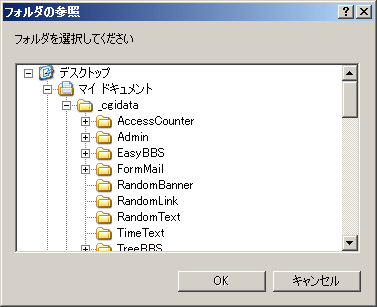
※2
登録したユーザーのユーザー権限によって異なります。サーバーにはホームページを公開するための専用のフォルダがあるためその指定を誤ると、アップロードしても反映しないことがあります。 以下のユーザー権限、初期フォルダ、転送先フォルダの入力は間違えないように注意しましょう。
ドメイン管理者の場合は、[www.ドメイン名]、サイト管理者の場合は[空欄]、ユーザー権限が不明な場合は、Control Panelに契約者アカウントでログインいただきユーザー管理内、ユーザー編集にて、該当ユーザー名に対するユーザー権限の欄にてお使いのユーザーに対するユーザー権限をご確認いただくことができます。
ホスティングサービス
- [ fitAirサーバ ] メールボックス作成方法2016:07:14:12:04:55
- [fitCLUSTA-SP] 活用ガイド(iPhone メールの設定)2013:04:08:13:21:49
- [fitCLUSTA-SP] 活用ガイド(FFFTPの設定)2012:11:07:16:24:01
- [fitCLUSTA-SP] 活用ガイド(Machintosh:Mailの設定)2012:11:01:19:01:46
- [fitCLUSTA-SP] 活用ガイド(Windows:Windows Live Mailの設定)2012:11:01:15:19:43



























